Wenn Sie Gesichter oder Kennzeichen in Fotos verpixeln möchten, gibt es dazu zahlreiche kostenlose Programme und auch online passende Lösungen.
Wenn Sie Fotos im Internet veröffentlichen ergibt sich häufig die Notwendigkeit, Bilder zu verpixeln, um sensible Daten wie Autokennzeichen oder Gesichter von Personen, die der Veröffentlichung des Fotos nicht eingewilligt haben, unkenntlich zu machen. In dem folgenden Tipp zeigen wir Ihnen, wie Sie mit verschiedenen Tools Fotos online oder offline verpixeln.
- Für Windows oder denMac benötigen Sie ein kostenloses Programme wie Paint.net, IrfanView oder Greenshot, um Bildausschnitte zu verpixeln.
- WhatsApp bietet ein Verpixel-Funktion, um Bereiche in Bildern unkenntlich zu machen.
- YouTube kann ganz automatisch Gesichter in Videos verpixeln.
Inhalt
1. Verpixelte Bilder können Probleme vermeiden
Nicht erst seit Einführung der Datenschutzgrundverordnung müssen Sie – mit wenigen Ausnahmen – bei Porträtaufnahmen die Einwilligung der fotografierten Person einholen, bevor Sie das Foto in sozialen Netzwerken oder auf anderen Plattformen veröffentlichen. Bei einem Gruppen-Selfie oder Abschiedsfotos der Schulklasse kann dies sonst schnell zu rechtlichen Probleme führen.
Bei einem Gruppen-Selfie brauchen Sie vor der Veröffentlichung die Erlaubnis aller fotografierten Personen.
Recht am eigenen Bild?
Das Kunsturhebergesetz regelt in § 22, dass Bildnisse nur mit Einwilligung des Abgebildeten veröffentlicht werden. Ausnahmen hiervon nennt § 23 abschließend:
- Bildnisse aus dem Bereich der Zeitgeschichte;
- Bilder, auf denen die Personen nur als Beiwerk neben einer Landschaft oder sonstigen Örtlichkeit erscheinen;
- Bilder von Versammlungen, Aufzügen und ähnlichen Vorgängen, an denen die dargestellten Personen teilgenommen haben;
- Bildnisse, die nicht auf Bestellung angefertigt sind, sofern die Verbreitung oder Schaustellung einem höheren Interesse der Kunst dient.
Wenn Sie daher eine Landschaft oder Bauwerk fotografieren und dieses Bild später veröffentlichen, brauchen Sie keine Erlaubnis der mitfotografierten Personen einzuholen. Dies gilt aber nicht, wenn es sich um Porträtfoto handelt, die Person also nicht nur „Beiwerk“ ist. Im Zweifelsfall raten wir daher, auch solche Gesichter zu verpixeln.
Weitere Informationen zum Recht am eigenen Bild finden Sie bei Urheberrecht.de
Wenn Sie ihr Auto über das Internet verkaufen, sollten Sie dagegen Ihr Kennzeichen verpixeln. Beispielsweise suchen organisierte Banden im Internet gezielt nach Kennzeichen zu Fahrzeugen, um für eigene Straftaten mit gefälschten Kennzeichen Dubletten zu erstellen.
2. Mit diesen Programmen können Sie unter Windows Bilder verpixeln
Windows selbst bietet nur Microsoft Paint, welches zum Verpixeln von Bildern aber ungeeignet ist. Sie brauchen daher auf jeden Fall ein weiteres Programm, um Gesichter oder Kennzeichen unkenntlich zu machen.
Backup oder neue Dateinamen für Ihre Bilder: Wenn Sie an Ihren Originalfotos Veränderungen vornehmen, speichern Sie die geänderte Datei unter einem anderen Namen, da die Pixelfilter nicht mehr rückgängig gemacht werden können.
2.1. Paint.net
Die erste Wahl zum Verpixeln ist das kostenlose Paint.net.
- Öffnen Sie mit Paint.net das Foto, welches Sie bearbeiten möchten.
- Markieren Sie mit dem Rechteck-Werkzeug oder dem Lasso den Bereich, welcher unkenntlich gemacht werden soll.
- Wechseln Sie dann in der Menüleiste in den Abschnitt Effekte -> Verzerren und wählen Sie hier „in Pixel auflösen“ aus.
- Über den nun erscheinenden Schieberegler können Sie die Größe der Pixel auswählen, mit denen der Bereich unkenntlich gemacht wird.
- Mit einem Klick auf „OK“ wird der Filter dann angewendet.
- Zuletzt speichern Sie das Bild wieder mit den Änderungen ab.
2.2. Für den Mac können Sie auch Gimp zum Verpixeln verwenden
Gimp, die kostenlose Alternative zu Adobe Photoshop für Windows, MacOS und Linux, besitzt zahlreiche Funktionen, darunter auch einen Pixelfilter.
- Öffnen Sie das Foto, in welchem Sie Bereiche verpixeln möchten.
- Erstellen Sie über den Bereich eine rechteckige oder elliptische oder Lasso-Auswahl.
- Wählen Sie nun über die Menüleiste in Filter -> Weichzeichnen -> Verpixeln
- Der Dialog „Verpixeln“ bietet Ihnen dann noch Möglichkeiten zur Anpassung wie Blockhöhe, Blockbreite, Form der Pixel usw.
- Bestätigen Sie den Filter und speichern Sie das veränderte Bild dann ab.
2.3. Weitere kostenlose Programme, mit denen Sie unter Windows Bilder verpixeln können
Neben weiteren, kostenlosen Bildbearbeitungsprogrammen können auch andere Tools Pixelfilter auf Bilder oder Bildbereiche anwenden.
Beispielsweise ist der sehr gute Bildviewer IrfanView dazu in der Lage.
Markieren Sie dazu den Bereich wie Augen, Gesicht oder Kennzeichen mit der gedrückten Maustaste und wählen Sie dann unter Bild -> Effekte -> Einstellungen/Vorschau. In dem folgenden Fenster können Sie dann den Effekt „Pixelize“ auswählen mit dem Schieberegler den Grad der Verpixelung bestimmen. Mit OK wird der Filter übernommen.
Auch viele Screengrabber wie Greenshot sind in der Lage, Bildbereiche unkenntlich zu machen. Dazu öffnen Sie das Foto im Greenshot-Editor. Wählen Sie dann die Funktion „Unkenntlich machen“ aus der Funktionsleiste links oder über das Tastenkürzel „O“ aus. Ziehen Sie dann einen Rahmen den betreffenden Bereich wie Gesicht oder Kennzeichen. Greenshot verpixelt nun automatisch. Die Pixelgröße können sie über die Eigenschaften in der Menüzeile oben noch anpassen.
3. Online-Fotoeditor zum Verpixeln von Bildern
Wenn Sie keine Software auf Ihrem PC installieren möchten oder an einem fremden Rechner sind, können Sie auch eine kostenlose Online-Bildbearbeitung verwenden. Viele dieser Lösungen wie beispielsweise https://elektrobild.org bieten die Möglichkeit, Fotos direkt im Browser zu bearbeiten.
- Laden Sie dazu das Bild auf der Webseite hoch.
- Klicken Sie im Feld „Filterauswahl auf „Ausschnitte verpixeln“, welcher bereits voreingestellt ist.
- Im dritten Schritt könne Sie die Pixelgröße und Form für die Auswahl festlegen. Zur Auswahl stehen Kreise, Rechtecke, Vielecke usw.
- Sobald Sie eine Maskenart ausgewählt haben, können Sie die Maske auf den Bildausschnitt zum verpixeln positionieren und in der Größe anpassen.
- Mit dem blauen „Fernglas“ erhalten Sie eine Vorschau des Filters und können noch Einstellungen anpassen. Der grüne Haken führt den Filter dann aus.
- Mit dem Downloadsymbol können Sie das geänderte Bild dann wieder herunterladen.
Auch das von uns getestete Photopea Online-Editor bietet bereits in der kostenlosen Fassung mit „Mosaik“ einen Filter zum Verpixeln.
4. Gratis-Software für iOS und Android
Wenn Sie Fotos mit dem Smartphone erstellen, können Sie die Bilder auch direkt dort verpixeln. Dafür gibt es Zahlreihe kostenlose Apps im Store wie beispielsweise Mosaic Pixelate Censor Photo für Android oder Privee für iPhone und iPad.
5. WhatsApp beinhaltet eine Verpixelung für Bilder
Häufig werden Bilder über WhatsApp verschickt. Zu den für viele Anwender unbekannten Funktionen von WhatsApp gehört auch die Möglichkeit, Bilder vor dem Versenden zu verpixeln.
Dazu wählen Sie über das „Plus-Symbol“ zunächst das Foto aus, welches Sie versenden möchten. WhatsApp öffnet dann einen Editor mit dem Bild. Rechts oben finden Sie ein Stiftsymbol. Wenn Sie darauf tippen, öffnet sich eine Farbskala. Ganz unten ist keine Farbe, sondern die Funktion zum Verpixeln von Bildern. Sie können mit dieser „Malfarbe“ dann direkt auf den Bildern mit dem Finger malen und so Bereiche unkenntlich machen.
In dem folgenden Video finden Sie Funktion kurz und einfach erklärt.
6. Verpixeln von Videos
Wenn Sie in Videos Bilder verpixeln möchten, sollten Sie hierfür eine Videoschnitt-Software verwenden. In unserem Test von kostenlosen Video-Editoren sind alle Programme in der Lage, Bereiche von Videos zu verpixeln.
Bei Youtube können Sie nach dem Anmelden und Hochladen im Video-Manager das Video auch bearbeiten. In der Timeline finden Sie den Eintrag „Unkenntlich machen“, welcher Sie zum klassischen Creator Studio umleitet. Wenn Sie direkt im klassischen Creator Studio von YouTube arbeiten, finden Sie die Funktion unter „Video verbessern“.
Youtube bietet hier mit der Funktion „Unkenntlich machen“ die Möglichkeit, das Video automatisch zu analysieren und die Gesichter aller Personen unkenntlich zu machen. Sie können aber auch einen Bereich im Video festlegen, welcher unkenntlich gemacht werden soll.
YouTube verpixelt den Bereich dann selbstständig. Sie haben hier leider keine Möglichkeit, die Größe der Pixel und deren Form selbstzulegen.
Wenn Sie direkt im klassischen Creator Studio von YouTube arbeiten, finden Sie die Funktion unter „Video verbessern“.

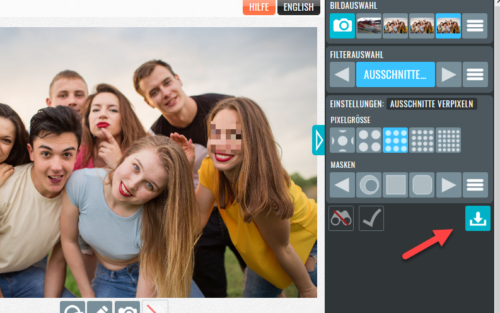
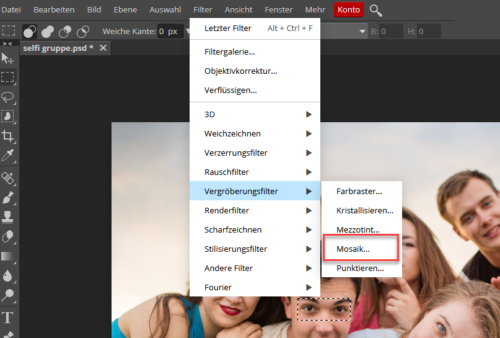

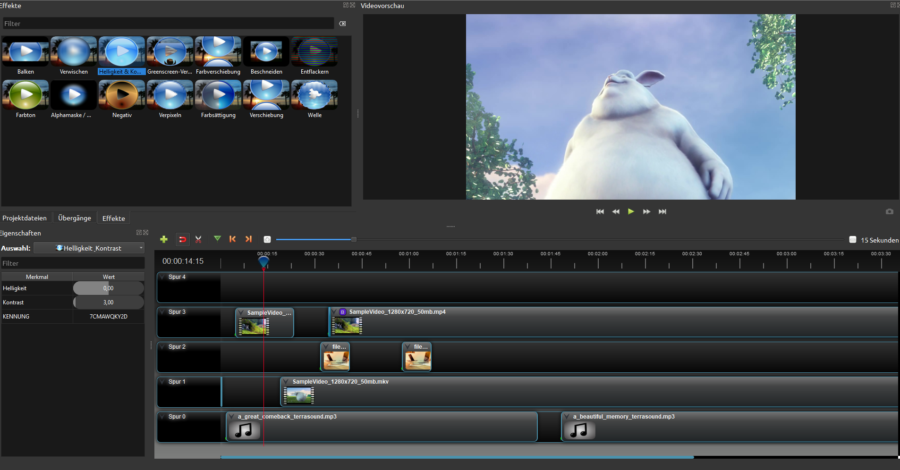
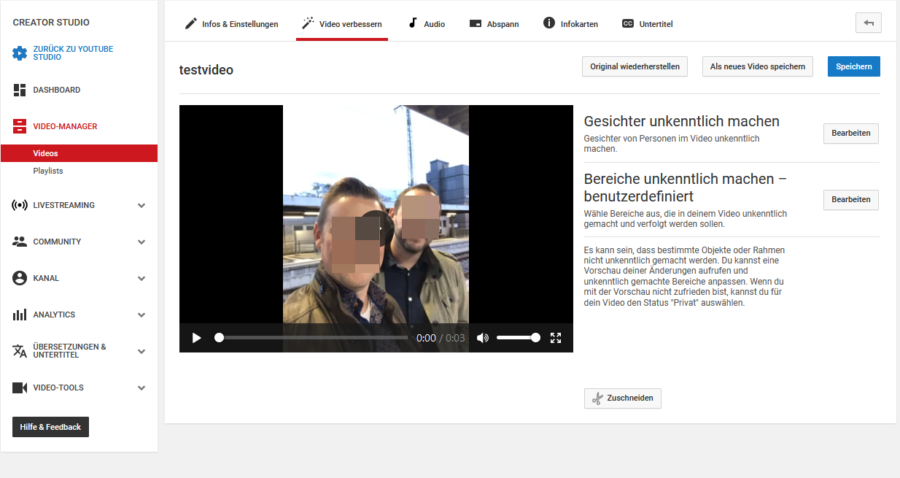
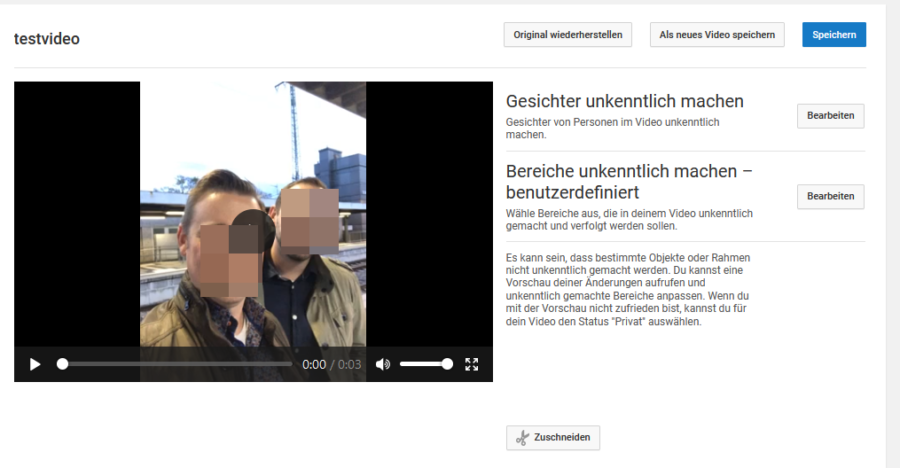
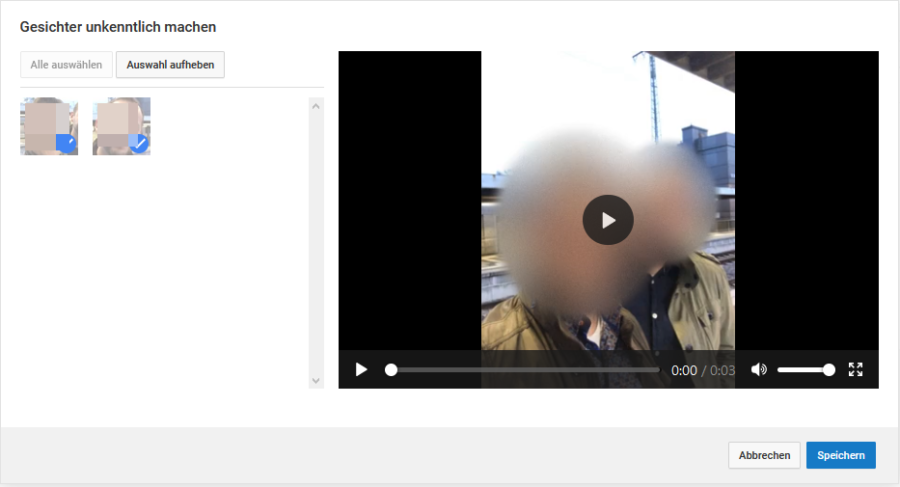

 Ø 3,99
Ø 3,99